Excel自动换行怎么操作呢?
发布时间:2021年03月22日 14:27
用了这么长时间的Excel表格,有的同学还不知道Excel自动换行要怎么操作?有时候,Excel表格中的文字很多,想让文字分成两行,该怎办呢?这时候我们就需要利用Excel自动换行来实现文字自动换行,下面我们就来看看详细的教程,需要的朋友可以参考下。
方法1:
1、首先,我们鼠标左键双击计算机桌面Excel2019程序图标,将其打开运行。在打开的Excel2019程序窗口,点击【空白工作薄】的选项,新建一个空白Excel工作薄。(如图所示)

2、接着,我们在单元格中输入文字内容;文字内容超出单元格框,文字内容在单元格中还是一行显示的,不会自自动进行换行。(如图所示)

3、接下来,我们选中单元格,点击鼠标右键;然后,在弹出的菜单选项中,点击【设置单元格格式】的选项。(如图所示)
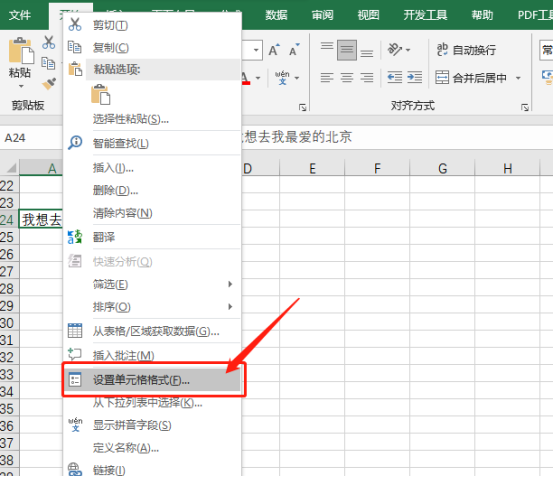
4、然后,我们点击【设置单元格格式】的选项后,这个时候会打开【设置单元格格式】对话框。(如图所示)
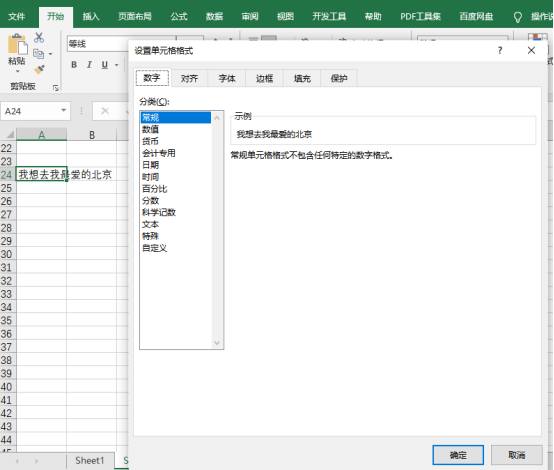
5、然后,我们在设置单元格格式对话框中,选择【对齐】菜单选项卡。(如图所示)
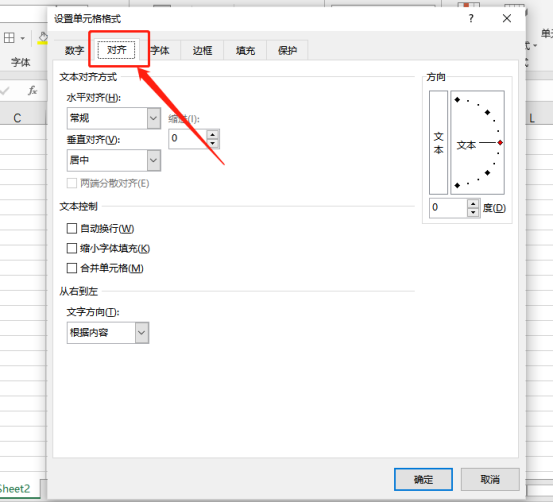
6、下一步,我们在对齐菜单选项卡中,找到文本控制下的【自动换行】并将其勾选,再点击【确定】的按钮。(如图所示)
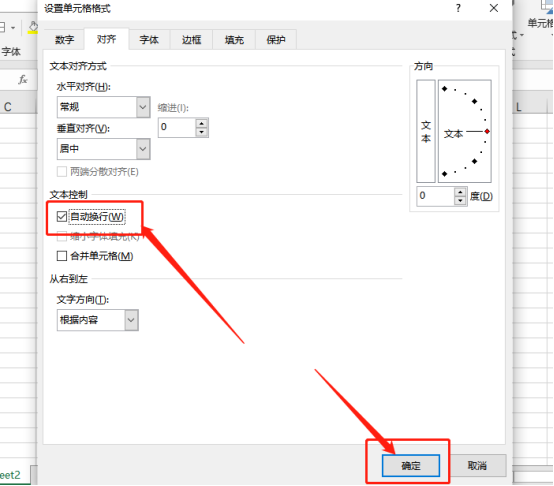
7、紧接着,我们点击【确定】的按钮后,返回到Excel窗口,在单元格中可以看到超出单元格的文字会自动换到下一行。(如图所示)

方法2:
1、我们选中单元格,将鼠标光标定位在【去和我】两字的中间。(如图所示)
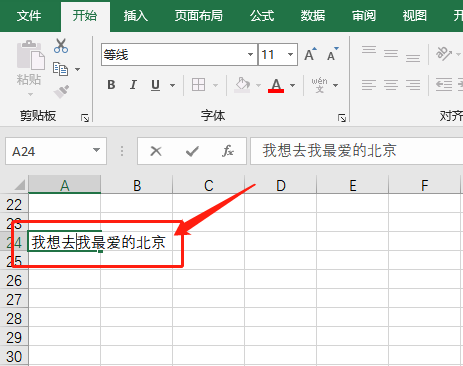
2、最后,我们接着按键盘上的【Alt+Enter(回车键)】,得到两行文字效果。(如图所示)
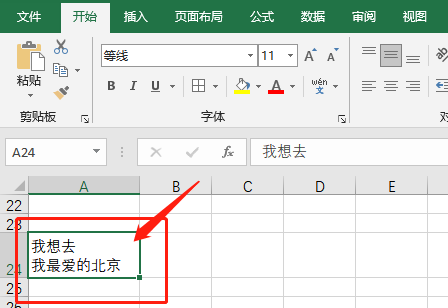
看,我多厉害,一下个大家分享2种Excel自动换行的方法!关键是,操作方法都非常简单,不仅有稳扎稳打的【设置单元格格式】的【自动换行】,还可以使用组合快捷键来换行。无论哪一种,都非常好用,喜欢的同学快囤起来吧!
本篇文章使用以下硬件型号:联想小新Air15;系统版本:win10;软件版本:Microsoft Office Excel 2019。



